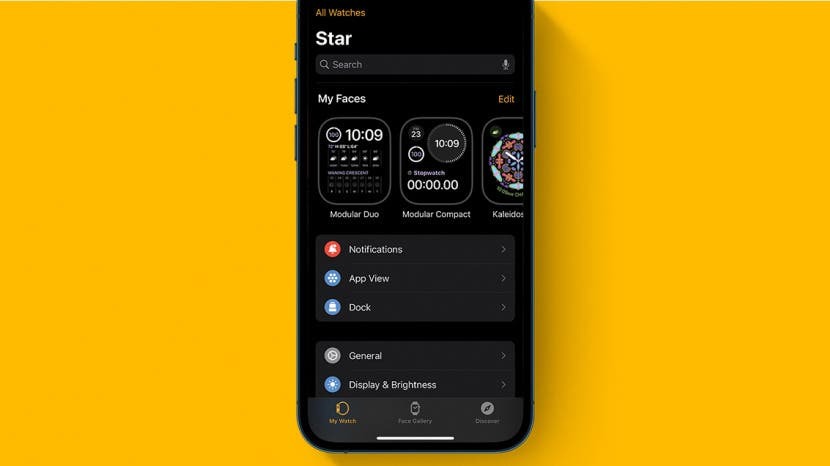
Дигитална круна је бројчаник са стране Аппле Ватцх-а. Омогућава вам да се крећете кроз апликације и вратите се на почетни екран сата. Понекад, међутим, бројчаник може престати да ради из више разлога. Саставили смо листу савета и трикова за решавање проблема који ће вам помоћи да поново функционишете.
Повезан: Како упарити Аппле сат са новим иПхоне-ом (2022)
Скочи на:
- Ажурирајте уређаје
- Поново покрените уређаје
- Очистите Аппле Ватцх
- Одвојите Аппле Ватцх од вашег иПхоне-а
- Контактирајте Аппле
Типично брзо решење за многе проблеме у вези са Аппле Ватцх-ом је провера ажурирања и на самом сату и на иПхоне-у са којим је упарен. Да бисте то урадили, мораћете да одете у подешавања и Аппле Ватцх-а и иПхоне-а. За више савета о коришћењу ваших Аппле уређаја, пријавите се за наш Савет дана билтен.
Почнимо са Аппле Ватцх-ом. Ово може бити тешко урадити ако Дигитал Цровн не ради, али не брините јер смо пронашли начин да то заобиђемо!
- Реците „Хеј Сири“ да активирате Сири, а затим реците: „Отворите Подешавања.”
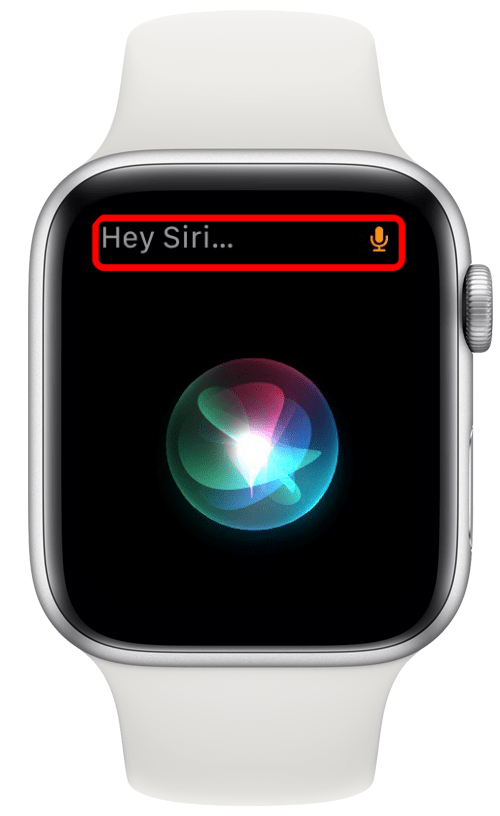
- Када Сири отвори подешавања, тапните на Генерал.
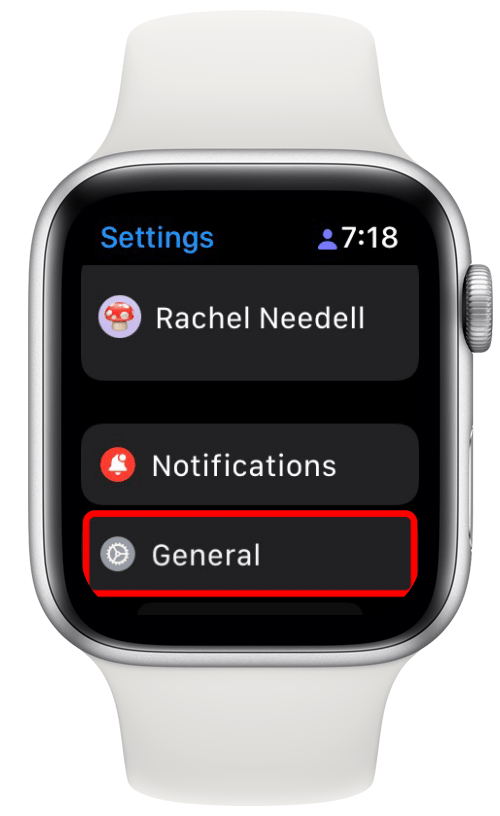
- Славина Ажурирање софтвера.
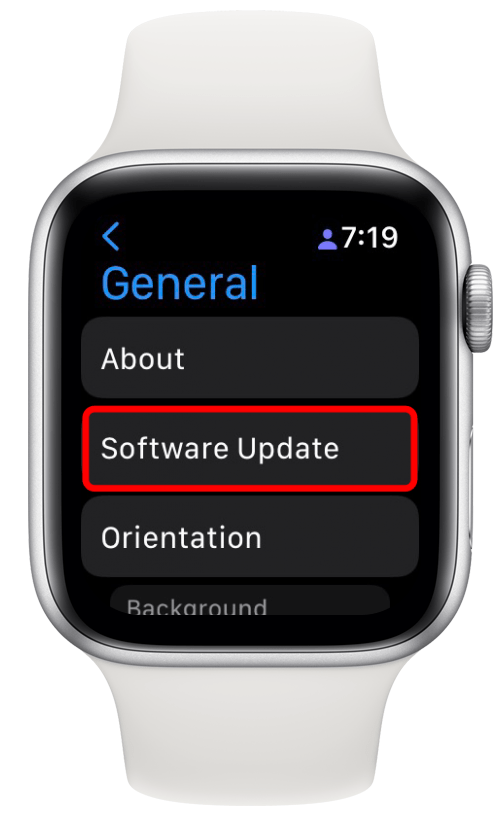
- Одавде можете утврдити да ли је сат ажуриран.
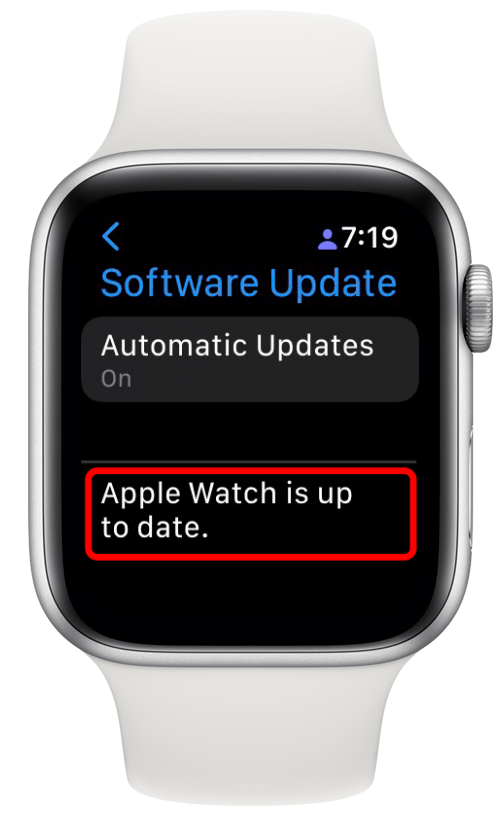
Сада да проверите да ли ваш иПхоне има ажурирања:
- Иди на Подешавања.
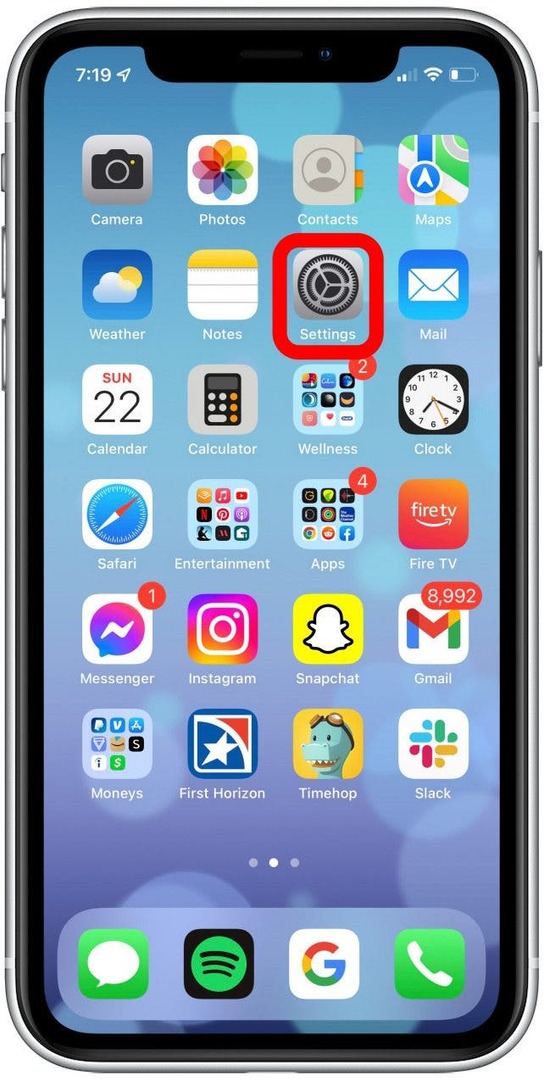
- Славина Генерал.
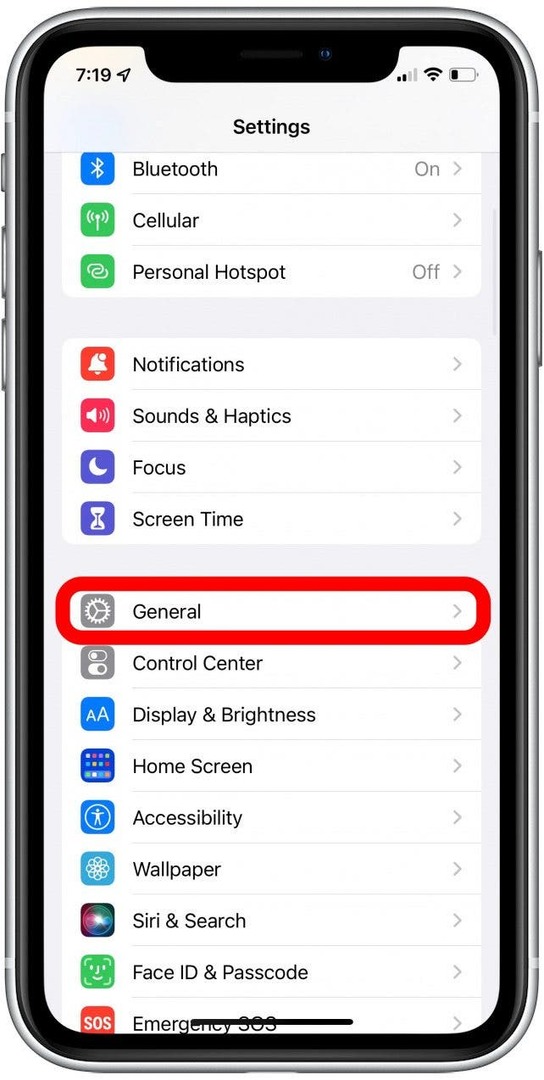
- Славина Ажурирање софтвера.
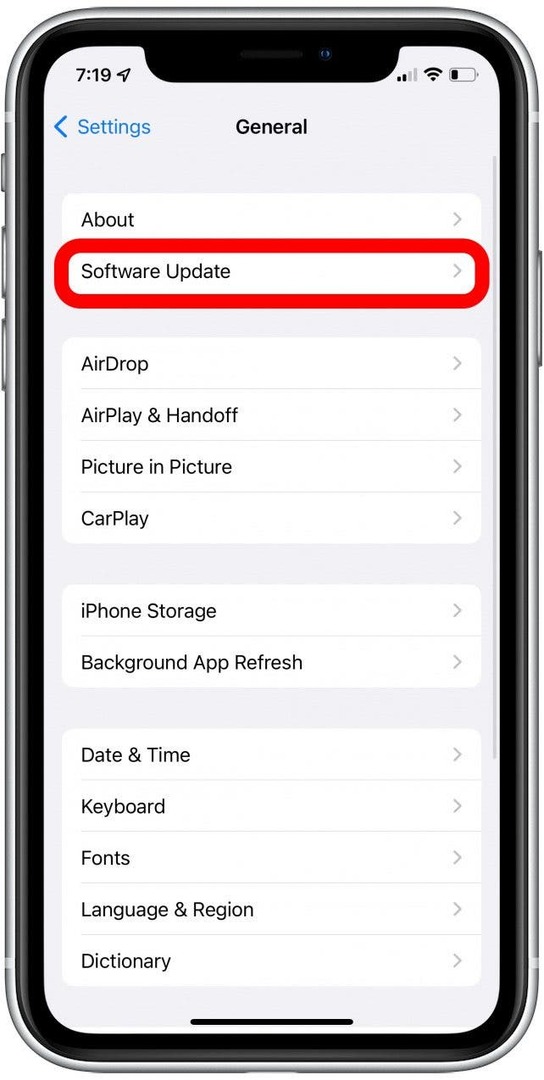
- Одавде можете утврдити да ли је иПхоне ажуриран.
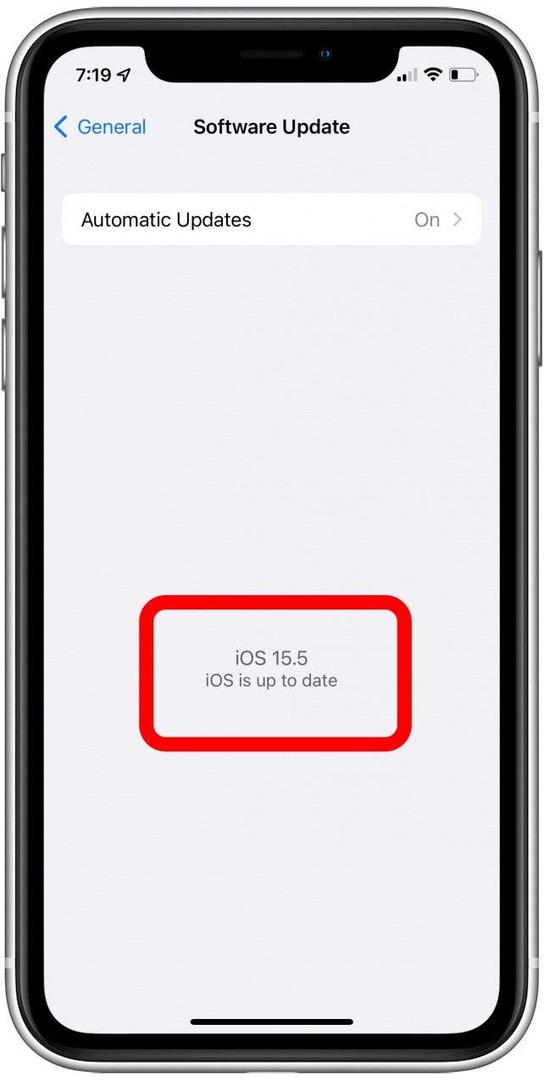
Ако се чини да ажурирање уређаја није решило проблем, увек је добра ствар покушати да укључите и искључите оба уређаја. Да бисте искључили Аппле Ватцх:
- Притисните и држите Сидедугме на сату.
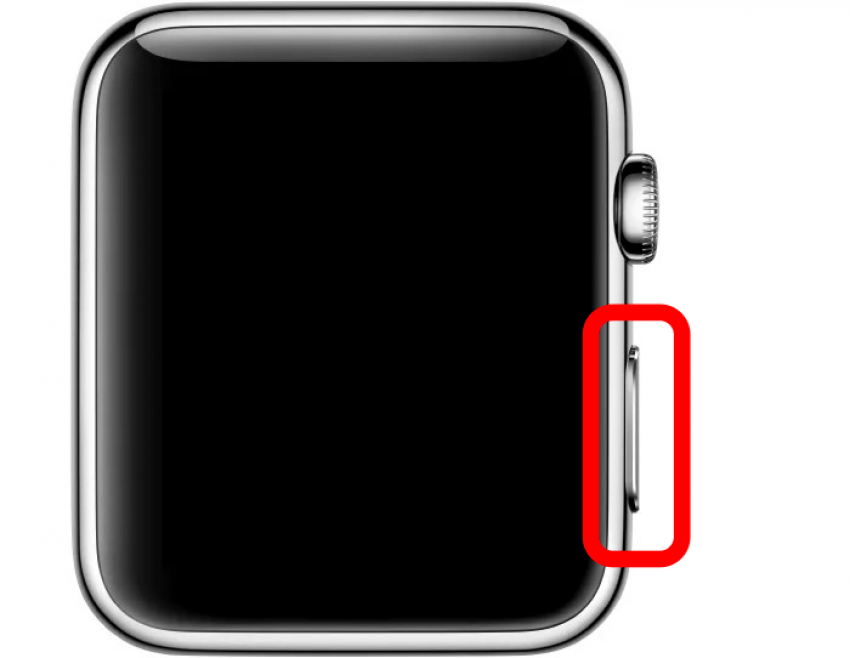
- Превуците прстом Искључивање.
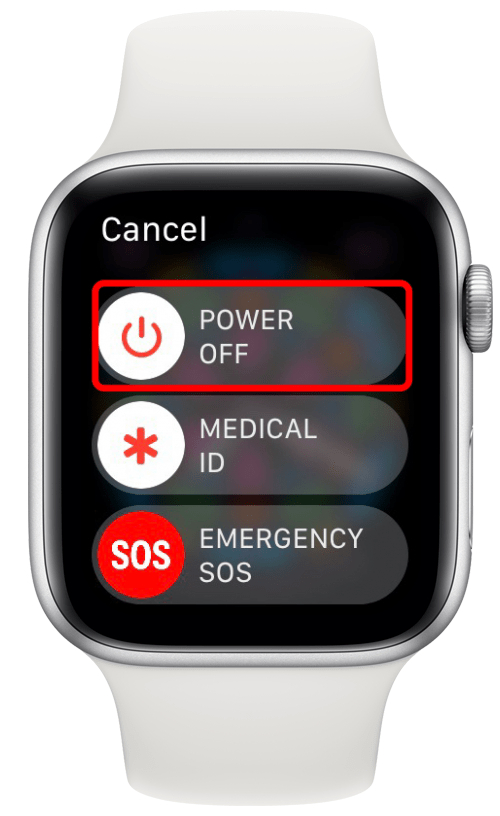
- Затим да бисте га поново укључили, притисните и држите Бочно дугме поново док се не појави Аппле лого.
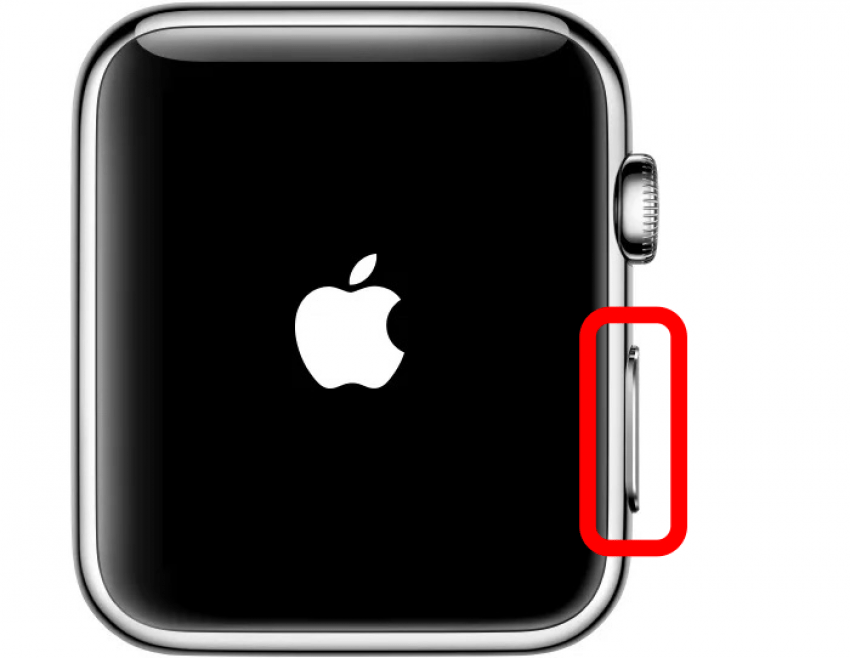
Ако ниједна од ових опција није функционисала, можда ћете морати да очистите свој Аппле сат у близини Дигитал Цровн-а, јер прљавштина или крхотине могу узроковати проблем. Срећом, Аппле Ватцх је водоотпоран. Да бисте очистили Аппле Ватцх, држите сат под текућом водом близу Дигитал Цровн-а, покушавајући да очистите подручје између бројчаника и лица сата. Вода треба да уклони већину нежељених супстанци попут лосиона или прашине. Осушите крпом која не оставља длачице.
Ако ваша Дигитал Цровн поново почне да ради и желите да уклоните вишак воде, можете да користите функцију Ватер Лоцк.
- Прво превуците прстом нагоре на Аппле Ватцх-у.
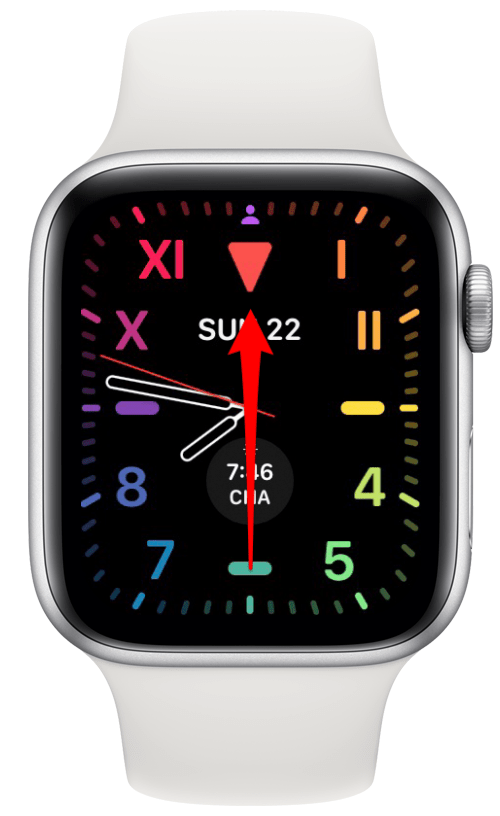
- Додирните Дугме за кап воде.
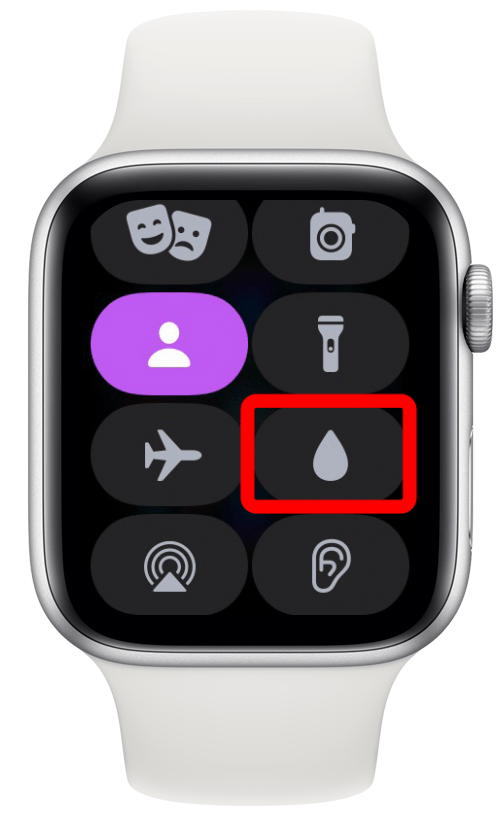
- Затим окрените дугме Дигитал Цровн да бисте избацили воду. Чућете вибрирајућу буку и можда ћете осетити мало воде док се уклони са сата.
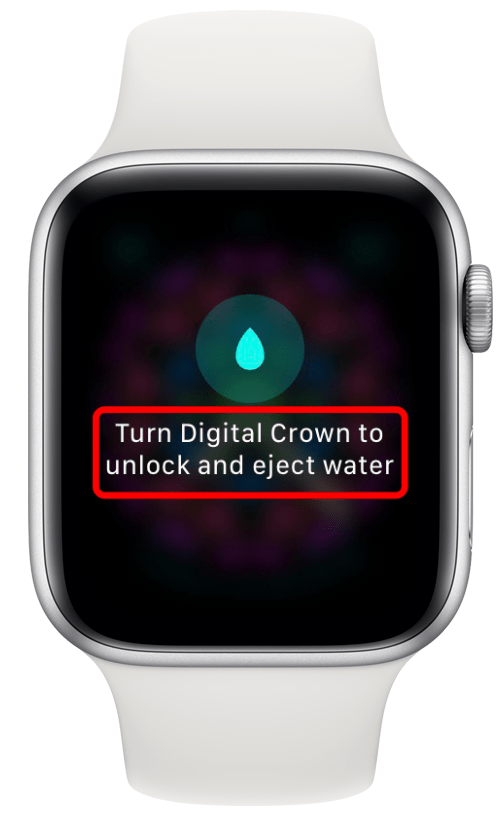
Још један савет који може да поправи дигиталну круну која не реагује је да поништите упаривање вашег Аппле Ватцх-а са иПхоне-ом, а затим поново упарите. Да бисте то урадили, уверите се да су ваш иПхоне и Аппле Ватцх близу заједно.
- На свом иПхоне-у отворите Аппле сат апликација.
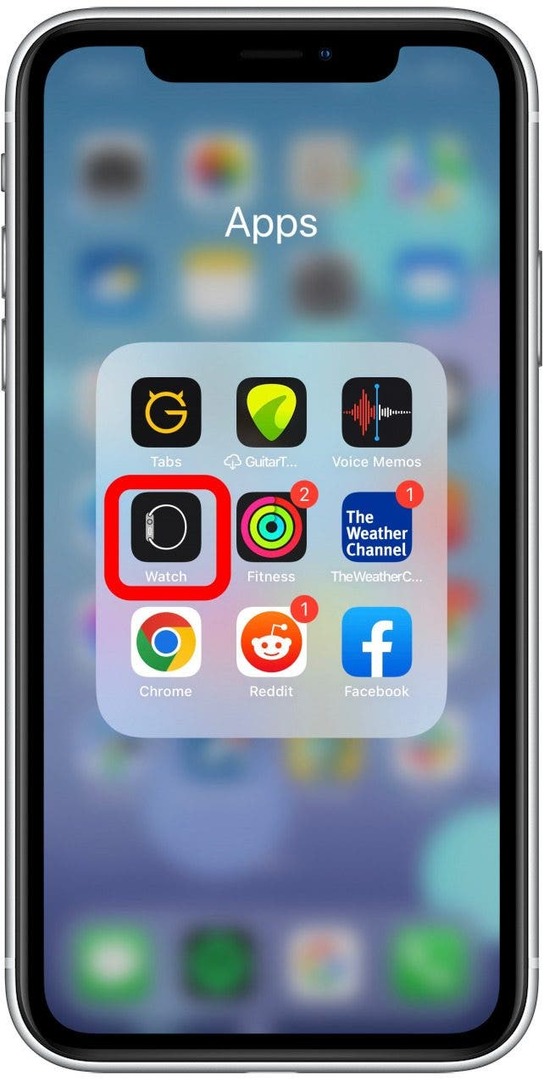
- Славина Мој сат у доњем левом углу.
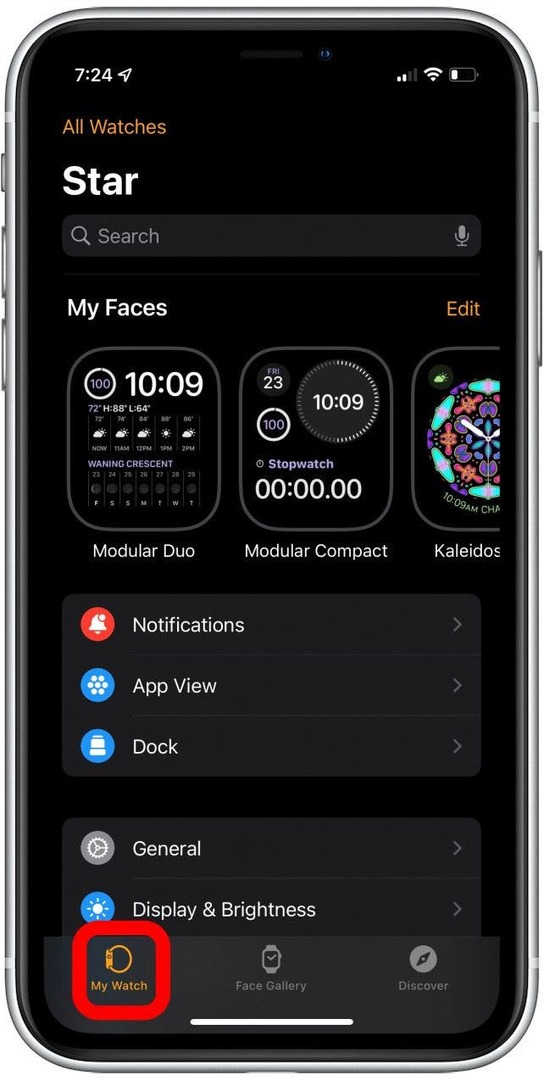
- Славина Сви сатови у горњем левом углу.
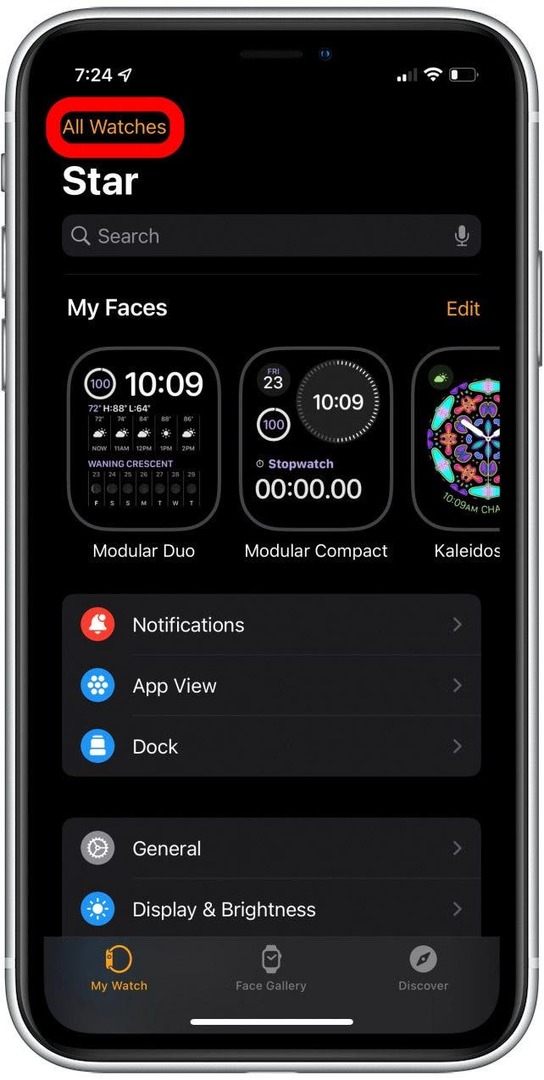
- Додирните жуто дугме за информације поред сата који желите да прекинете упаривање.
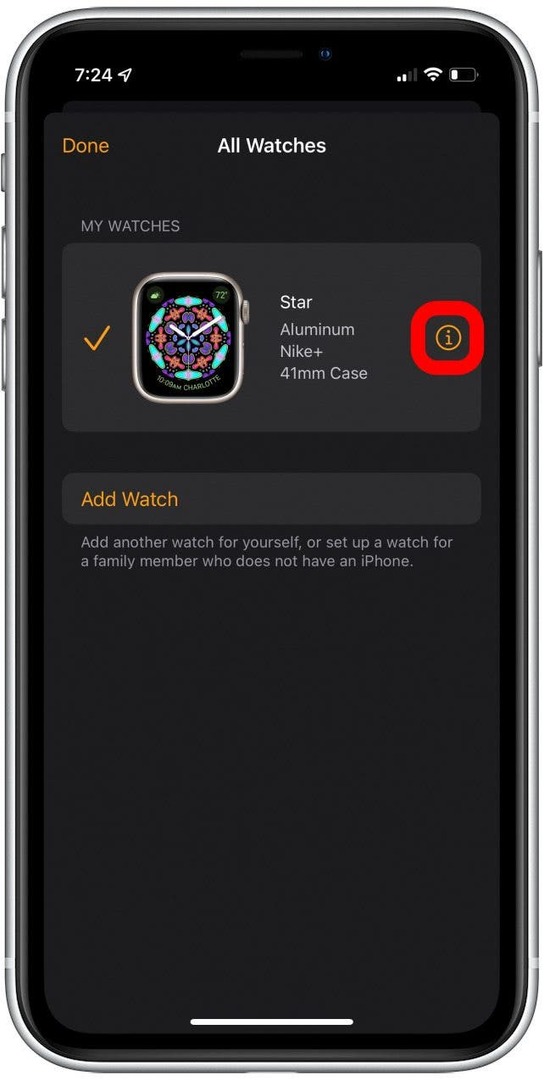
- Славина Раскините упаривање Аппле Ватцх-а.
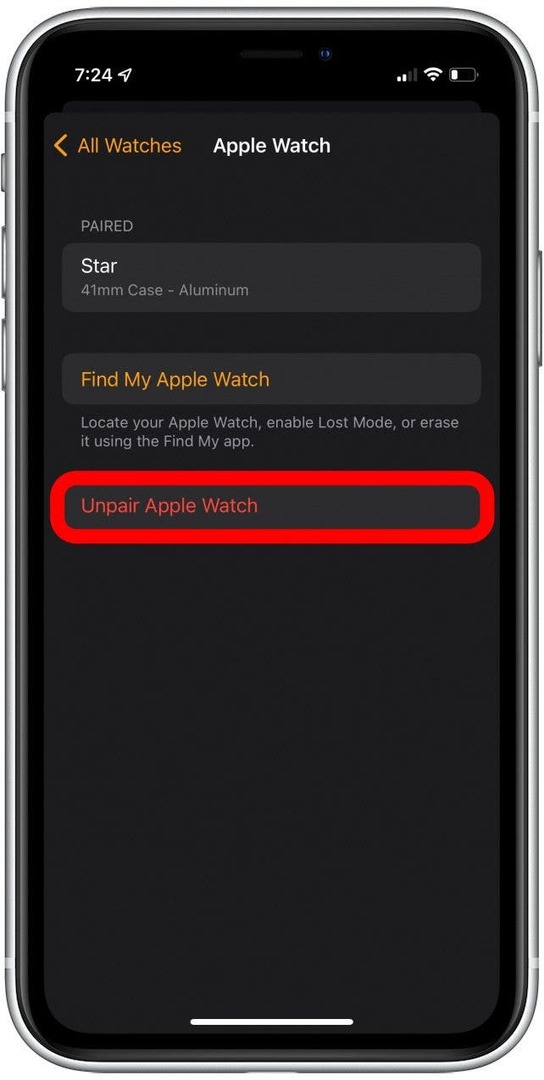
Након овога, можда ћете желети да поново покренете свој иПхоне и Аппле Ватцх. Онда, поново упарите сат са телефоном, и уверите се да су два уређаја близу један другом. Затим пратите упутства на екрану и обавезно изаберите Врати из резервне копије да бисте поново учитали сва подешавања и прилагођавања.
Ако све друго не успије, постоји шанса да је ваш Аппле Ватцх покварен или неисправан. Контактирајте Аппле подршку да добијете додатне смернице или да стручњак прегледа ваш сат.
Надамо се да сте успели да поправите дигиталну круну Аппле Ватцх-а помоћу једног од ових пет савета и трикова. Обавезно одржавајте свој сат чистим и ажурираним како бисте избегли било какве мање грешке или непријатности у будућности.
Детаљи о аутору

Детаљи о аутору
Рејчел Нидел је списатељица на Интернету у иПхоне Лифе-у, објављена песникиња и дугогодишња обожаватељица Аппле-а. У пролеће 2021. дипломирала је енглески језик, специјализујући се за књижевност раног 20. века. Заинтересована је за све технологије и тренутно живи у Шарлоту у Северној Каролини са својом мачком Блу.